Een foto van 10x15 afdrukken op een printer
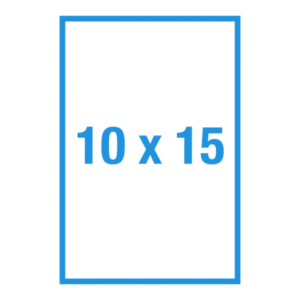 Tegenwoordig is de technologie zo ver gekomen dat elke smartphone, tablet en niet te vergeten digitale camera's foto's van zeer hoge kwaliteit kunnen maken. Om een moment uit de geschiedenis vast te leggen, hoef je niet langer dure apparatuur te kopen, te sleutelen aan instellingen, belichtingsmeter, enz. Richt de lens eenvoudig op het onderwerp en druk op een knop.
Tegenwoordig is de technologie zo ver gekomen dat elke smartphone, tablet en niet te vergeten digitale camera's foto's van zeer hoge kwaliteit kunnen maken. Om een moment uit de geschiedenis vast te leggen, hoef je niet langer dure apparatuur te kopen, te sleutelen aan instellingen, belichtingsmeter, enz. Richt de lens eenvoudig op het onderwerp en druk op een knop.
De software doet de rest zelf. Zo verzamelt elke gebruiker geleidelijk grote hoeveelheden digitale foto's op zijn computer of gewoon op zijn telefoon. Maar wat als u uw favoriete frame op harde media wilt opslaan? Hoe print je thuis een standaardfoto voor een album? Laten we proberen dit uit te zoeken.
De inhoud van het artikel
Hoe print je thuis een foto van 10x15?
Om thuis foto's van hoge kwaliteit te kunnen afdrukken, volstaat het om een kleurenprinter voor het afdrukken van foto's te hebben. Dit apparaat is zeer eenvoudig te gebruiken en roept in de regel zelfs voor een beginner geen vragen op. En als u de gebruiksaanwijzingen die bij de kit worden geleverd zorgvuldig bestudeert, kan zelfs een klein kind het afdrukken van foto's onder de knie krijgen.
REFERENTIE! Tegenwoordig proberen de meeste gebruikers die thuis een computer hebben een kleurenprinter aan te schaffen, aangezien dit apparaat lange tijd een integraal onderdeel is geweest van de pc-randapparatuur.
Voorbereiden voor afdrukken
 Foto's die beschikbaar zijn en gepland zijn om afgedrukt te worden, zouden nuttig zijn om voor te bewerken in een van de grafische editors. Hierdoor kunt u een professionelere kwaliteit bereiken, vreemde voorwerpen of mensen die per ongeluk in het frame terechtkomen, verwijderen, rode ogen verwijderen en, indien nodig, rimpels of andere huidafwijkingen verwijderen.
Foto's die beschikbaar zijn en gepland zijn om afgedrukt te worden, zouden nuttig zijn om voor te bewerken in een van de grafische editors. Hierdoor kunt u een professionelere kwaliteit bereiken, vreemde voorwerpen of mensen die per ongeluk in het frame terechtkomen, verwijderen, rode ogen verwijderen en, indien nodig, rimpels of andere huidafwijkingen verwijderen.
Nadat alle materialen zijn voorbereid voor afdrukken, moet u ervoor zorgen dat het afdrukapparaat is aangesloten op het elektriciteitsnetwerk. En controleer ook of deze op de computer is aangesloten. Als de afdruksoftware op uw computer is geïnstalleerd, kunt u papier in de speciale invoerlade van de printer plaatsen.
Zegel. In dit stadium kunt u beginnen met het rechtstreeks afdrukken van foto's. Markeer een foto of meerdere tegelijk met de muis om te verzenden voor afdrukken en selecteer, door het menu op te roepen, het item “Zegel«.
Met deze actie lanceer je "Wizard voor het afdrukken van foto's" Daarin moet je de knop vinden en erop drukken "Verder" U krijgt een lijst met beschikbare foto's uit deze lijst te zien, markeer één of meerdere foto's tegelijk en druk nogmaals op de knopVerder" Als uw computer meerdere aangesloten apparaten heeft, moet u precies het apparaat selecteren waarop de foto wordt afgedrukt. Hierna moet u het afdrukken instellen, klik hiervoor op de knop “Afdrukinstellingen».
Ga in het geopende venster naar de “foto afdrukken" In hetzelfde dialoogvenster moet u het afdrukformaat selecteren. Het moet overeenkomen met het papierformaat dat u gebruikt, namelijk 10x15 of in de Europese notificatie 4″x6″. De volgende stap is het bepalen van het formaat van het printpapier. U kunt het vinden aan de hand van de inscriptie op de verpakking. En opnieuw moet je op de knop drukken “Verder».
De volgende stap is het selecteren van een afdruklay-out.
REFERENTIE! Voor het afdrukformaat 10x15 kunt u de optie “volledige pagina afdrukken", hierdoor verdwijnen de witte strepen langs de randen, maar neemt het inktverbruik toe;
Als u velden wilt opslaan, selecteert u de optie - “faxen afdrukken op een volledige pagina».
Meerdere afbeeldingen tegelijk afdrukken
 Soms is het nodig om niet één afbeelding, maar meerdere op één vel af te drukken. Hoe kan ik dat doen? Dit kan op verschillende manieren.
Soms is het nodig om niet één afbeelding, maar meerdere op één vel af te drukken. Hoe kan ik dat doen? Dit kan op verschillende manieren.
Het is logisch om aan te nemen dat als je een foto wilt afdrukken, je een inkjetkleurenprinter hebt.
Elk dergelijk apparaat wordt geleverd met een schijf met speciale software.
De Epson Easy Photo Print-software wordt bijvoorbeeld bij Epson-apparaten geleverd. Dit is een speciaal programma voor het afdrukken van foto's, dat onder meer de mogelijkheid heeft om meerdere afbeeldingen op één vel af te drukken.
Apparaten van andere fabrikanten hebben ook soortgelijke programma's.
Welk papier te gebruiken
 Printpapier moet eerst worden aangeschaft. Het meest voorkomende formaat is 10x15. Je kunt altijd in elke winkel een fotoalbum voor dit formaat kopen. Waarschijnlijk vindt u op de verpakking papier een Europese aanduiding in inches van 4″x6″. Wees niet ongerust. Dit is echter hetzelfde formaat als de markering: A6.
Printpapier moet eerst worden aangeschaft. Het meest voorkomende formaat is 10x15. Je kunt altijd in elke winkel een fotoalbum voor dit formaat kopen. Waarschijnlijk vindt u op de verpakking papier een Europese aanduiding in inches van 4″x6″. Wees niet ongerust. Dit is echter hetzelfde formaat als de markering: A6.
Het is beter om bij de winkelverkoper na te gaan of u de juiste keuze heeft gemaakt en welke kwaliteit het papier is:
- Matpapier wordt gekenmerkt door een hoge witheid en een hoog contrast van de afdruk. Dit papier wordt meestal gebruikt in gevallen waarin de afdruk moet worden gelamineerd en in een fotolijst of fotoalbum moet worden geïnstalleerd.
- Glanzend papier heeft een glad, glanzend oppervlak, wat wordt bereikt dankzij een speciaal polymeer dat erop is aangebracht. Dit type papier wordt gebruikt voor het maken van afdrukken van professionele kwaliteit. Heldere en levendige afbeeldingen met veel kleurschakeringen zien er geweldig uit.





